如何从MP4文件中提取音频并以OGG格式保存
在谈论如何转换之前 MP4到OGG,让我们了解一下OGG格式到底是什么。作为一种免费和开放的容器格式,OGG保存压缩的音频数据。除元数据外,它还提供与曲目和艺术家有关的信息。由于OGG是开源的,因此不受软件专利的限制,并且可以在Internet上分发。您希望将音频从MP4提取到OGG,部分原因是它可以以较小的文件大小提供高质量的声音。无论如何,您可以从这篇文章中学习最佳方法。
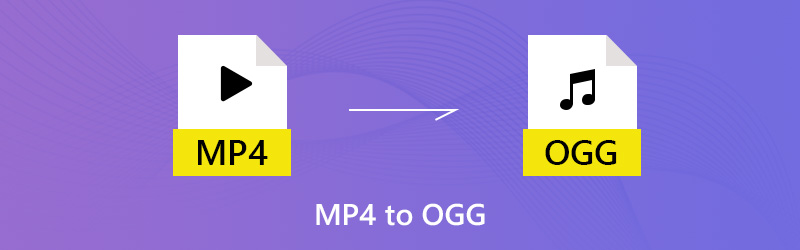
第 1 部分。将 MP4 转换为 OGG 的终极方法
使用 Vidmore 视频转换器将 MP4 转换为 OGG
Vidmore视频转换 是一款多功能MP4到OGG转换器,可以满足您的所有需求。直观的界面使您可以快速找到想要的东西。此外,高级用户还可以使用广泛的自定义选项和编辑工具。
- 从MP4文件中提取音频并简单地以OGG格式导出。
- 将MP4转换为OGG时,请保持原始音频质量。
- 支持使用多线程技术的批量转换。
- 修剪或分割长音频文件以便快速共享。
- 兼容 macOS Sierra (10.12) 或更高版本以及 Windows 7/8/10/11。
显然,Video Converter是市场上最好的选择,可以将MP4视频转换为计算机上的OGG格式。
如何批量将 MP4 转换为 OGG
第1步:安装最好的MP4到OGG转换器
下载并安装到PC后,启动软件。有Mac专用版本。然后点击 添加文件 -> 添加文件 并在打开文件对话框中导入MP4文件。或者,您可以将MP4文件直接拖放到界面中。然后它们将出现在库面板中。
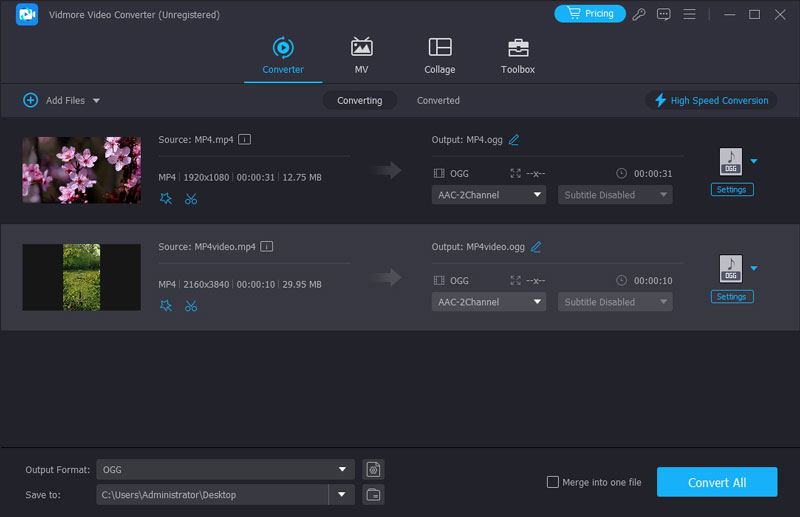
步 2:预览和编辑MP4
将MP4转换为OGG之前,可以使用右侧的媒体播放器预览视频文件。如果视频文件很长,可以将其拆分为片段或删除不需要的部分。点击 夹 顶部功能区上的“菜单”以在“剪辑”窗口中打开视频,然后快速拆分或修剪它。其他编辑工具可以在“编辑器”窗口中找到。

第三步:将MP4转换为OGG
如果准备好了,请转到主页界面的底部区域。选择 奥格 来自 个人资料 下拉列表,然后选择特定的文件夹以保存输出,方法是点击 浏览 按钮。最后,打 兑换 按钮启动它。
注意:要修改有关比特率,采样率等的自定义选项,请点击 设定值 按钮,您将在“配置文件设置”对话框中找到它们。
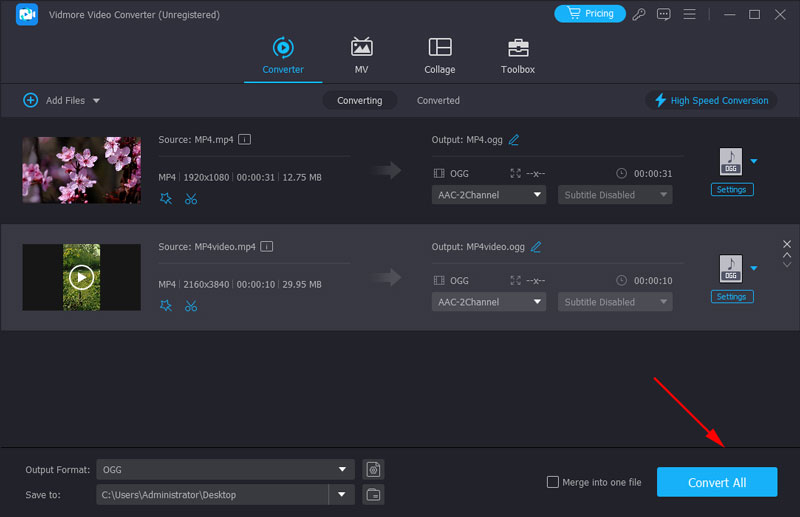
使用 VLC 免费将 MP4 转换为 OGG
免费软件是将MP4转换为OGG的另一种方法。最大的好处是您可以免费获得想要的东西。另一方面,不利之处显而易见。通常很难学习免费软件。例如,VLC是具有广泛功能的开源媒体播放器。但是,人们抱怨奖金功能使用起来很复杂,例如媒体转换。因此,我们分享以下步骤。
第1步:运行您的VLC。如果没有,您可以从官方网站免费下载。然后点击 媒体 -> 转换/保存 触发“打开媒体”对话框。

第2步: 点击 加 按钮并添加要从硬盘驱动器转换的MP4文件。然后打 箭头 旁边的图标 转换/保存 按钮,然后选择 兑换 继续前进。
第三步:前往 设定值 部分,然后单击下拉菜单旁边的第三个按钮以打开“表单”对话框。转到 封装形式 标签并选择 奥格/奥格姆。击中 保存 按钮进行确认。
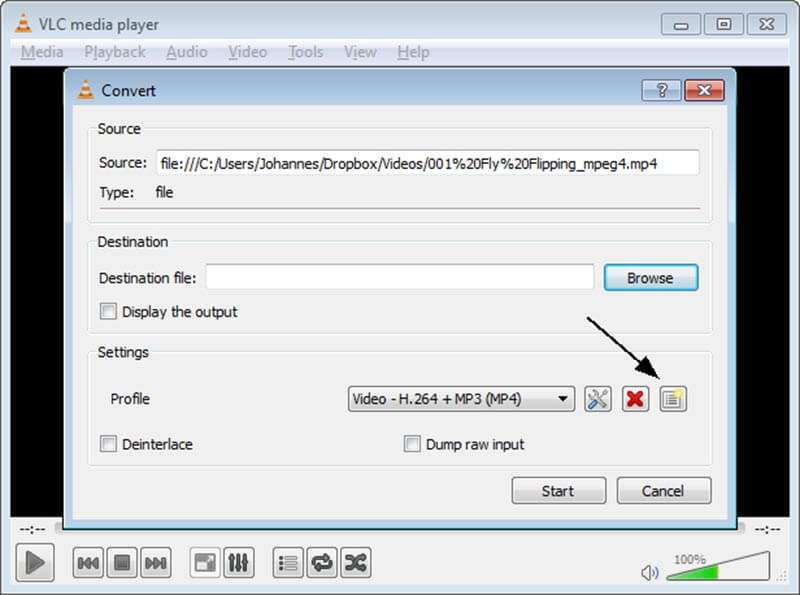
第4步: 关上 形成 对话框并返回 兑换 窗口。然后展开 个人资料 下拉列表,然后选择 奥格。打 浏览 按钮,然后设置目标文件夹和文件名。

第5步: 点击 开始 按钮启动将MP4转换为OGG。需要一段时间才能完成该过程,您可以通过过程栏进行监视。
使用 Adobe Media Encoder 将 MP4 转换为 OGG
Adobe Media Encoder 是 Adobe 公司开发的多媒体处理软件之一。您可以将 MP4 视频转换为所有格式,包括 OGG,以完美匹配不同的平台。此外,在视频通过 Adobe Media Encoder 编码后,您可以继续更有效地使用其他 Adobe 产品,如 Premiere、After Effects 等。但对于只想转换视频格式的用户来说,它太复杂了。它还会消耗大量 CPU 并降低计算机速度。
第1步:如果您有 Adobe Creative Cloud,您可以直接安装 Adobe Media Encoder。或者您可以到网站下载并安装。
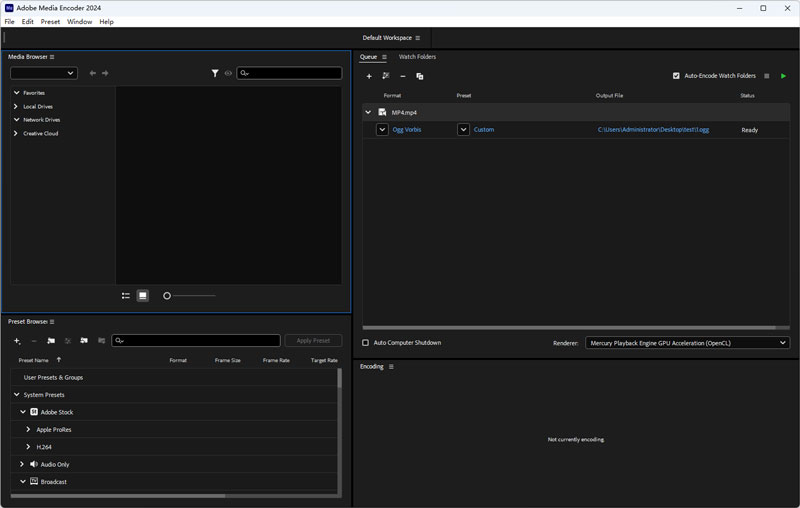
第2步:点击顶部栏上的“文件”>“添加源”,然后上传要转换的 MP4 视频。您也可以将其放在工作区。
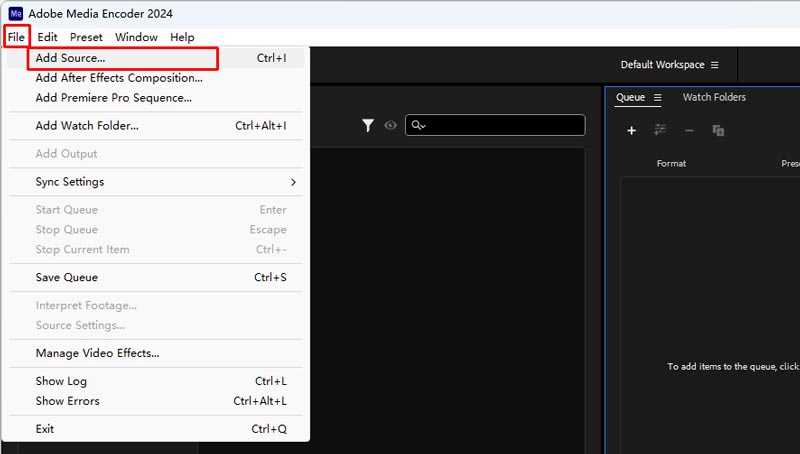
第三步:点击预设栏,进入导出设置,格式选择OGG,格式等设置完成后点击确定。
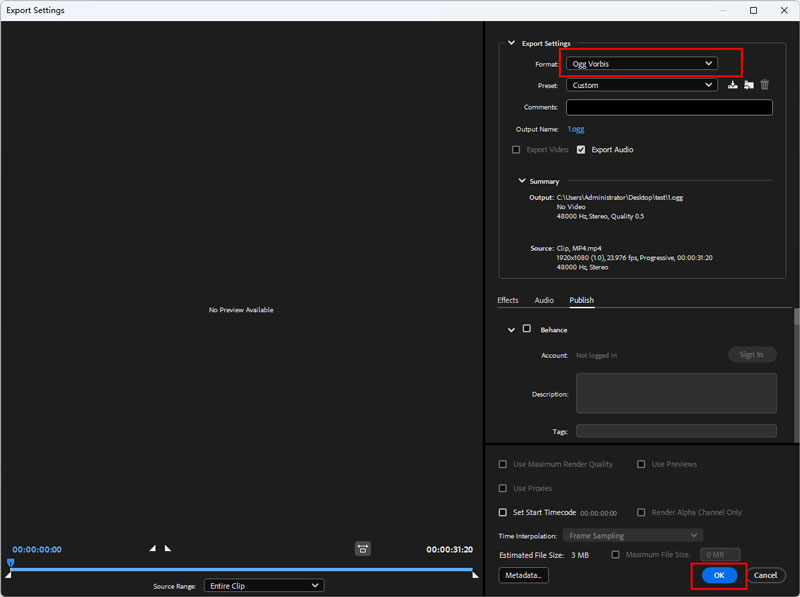
第4步:最后,点击右上角的“开始队列”按钮(绿色箭头)。新的 OGG 音频将在输出文件中创建。
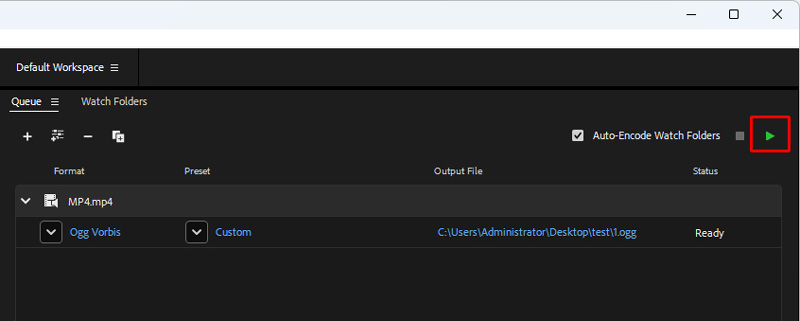
使用 FFmpeg 将 MP4 转换为 OGG
FFmpeg 是一款功能强大的视频编辑、转码和格式转换器程序。您可以运行某些命令行以非常快的速度将 MP4 文件传输到 OGG。它还允许您同时控制视频编解码器、分辨率和比特率。但是,您需要掌握计算机编程的基本知识。您还需要在 FFmpeg 库中找到正确的命令行。
第1步:进入FFmpeg官网,下载并解压到电脑上。
第2步:打开你的MP4文件文件夹。然后在路径栏上输入CMD来调出终端。
第三步:您需要输入正确的提示: ffmpeg -i 名称.mp4 名称.ogg (注意名称是原始MP4文件名和您想要的输出名称)。

第4步:按下键盘上的 Enter 键并等待转换。转换过程不会花费很长时间。
第 2 部分。在线将 MP4 更改为 OGG
有时,Web应用程序比桌面软件更方便。它们不需要安装,您可以在具有Internet连接的任何设备上使用它们。但是,在线MP4到OGG转换器应用程序有缺点,例如文件大小限制。 Vidmore免费在线视频转换器 是一个例外。它不限制文件大小,并且每次转换可以在线处理多个MP4文件。另外,它允许您更改基本的自定义选项。
第1步:打开您的Web浏览器,将https://www.vidmore.com/free-online-video-converter/复制并粘贴到地址栏中,然后点击 输入 键。然后点击 添加文件进行转换 按钮访问启动器。

第2步:弹出启动器时,点击 添加文件 按钮(位于左上角),在打开文件对话框中找到要在线转换的MP4文件并上传。

第三步:如果您希望更改比特率或其他参数,请点击 齿轮 视频旁边的图标以打开弹出对话框,然后重置 音讯设定。然后点击 好 确认并返回启动器。

第4步:之后,找到底部区域,切换到 音讯 标签,然后选择所需的音频格式。点击 兑换 单击右下角的按钮可启动MP4到OGG的转换。弹出转换完成对话框时,单击确定以获取音频文件。
第 3 部分。有关 MP4 到 OGG 的常见问题
OGG 是一种好的格式吗?
OGG 使用不同的编解码器来压缩媒体数据,您可以获得较小的文件大小而不会损失太多质量。但它主要适用于原生网络播放器或浏览器,大多数常规设备和播放器不支持此格式。
如何将文件转换为 OGG?
您可以使用 Vidmore视频转换 将所有视频和音频文件(如 MP4)快速转换为 OGG。您需要将文件上传到 Vidmore,在格式列表中选择 OGG,然后单击全部转换。
VLC 可以播放 OGG 文件吗?
是的,可以。VLC 是一款功能强大的媒体播放器,支持几乎所有格式。如果您的 Windows 无法播放 OGG 文件,您可以切换到 VLC Media Player。
结论
现在,你应该掌握至少三种转换方法 MP4到OGG 在您的桌面或在线。您可以选择您最喜欢的。例如,Vidmore 视频转换器可以产生最佳音频质量,适合转换多个 MP4 文件。Vidmore 免费在线视频转换器是一种便携式的在线转换方式。如果您对 MP4 到 OGG 的转换仍有疑问,请在本帖下方的评论区留言。
MP4&OGG
-
转换 MP4
-
编辑 MP4
-
转换OGG



